Узнайте, как установить пароль для запуска браузера Opera.
Как поставить пароль с помощью расширения Set password on your browser
- Открываем Opera.
- Кликаем по меню с настройками боковой панели.
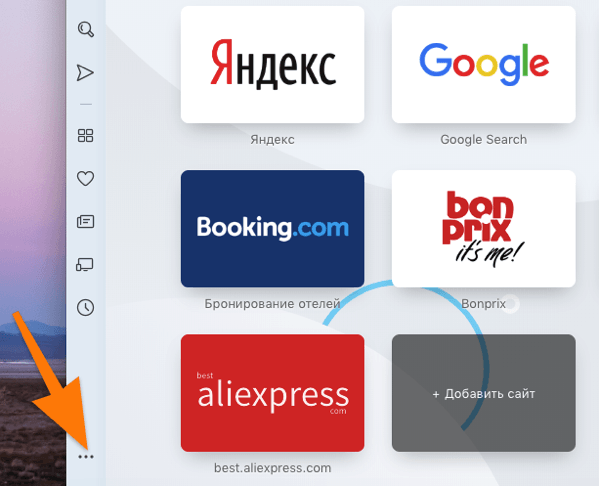
Необходимо разместить значок в форме трех точек в нижнем левом углу.
- Ставим галочку напротив пункта «Расширения».
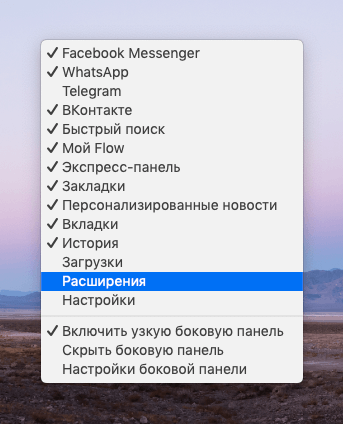
Просто нажимаем на подходящий пункт меню.
- Затем ищем в боковой панели модуль с расширениями и нажимаем на него
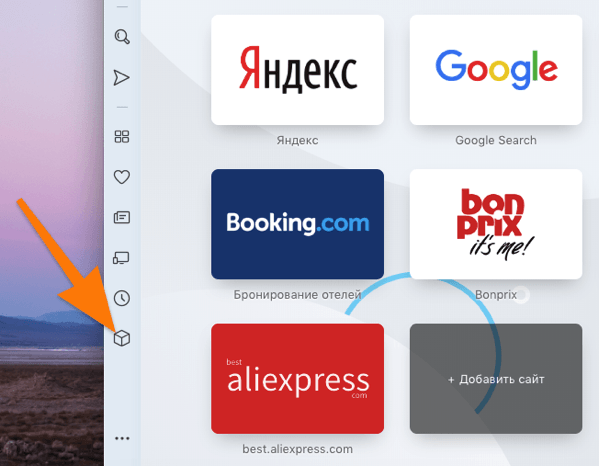
Нажимаем на недавно появившуюся иконку кубической формы.
- В открывшемся окне ищем строчку «Добавить расширения» и нажимаем на нее.
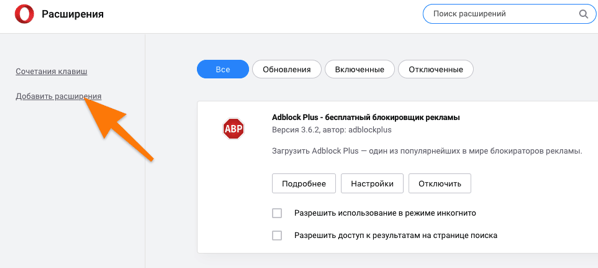
Это гиперссылка ведущая на официальный ресурс, где можно найти расширения для браузера Opera.
- Оказавшись на сайте с дополнениями, вводим в поиск фразу «set password».
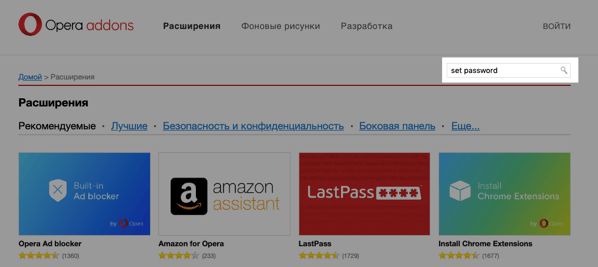
Применяем поисковую функцию для более быстрого нахождения требуемого расширения.
- Кликаем по первому появившемуся в подсказках расширению.
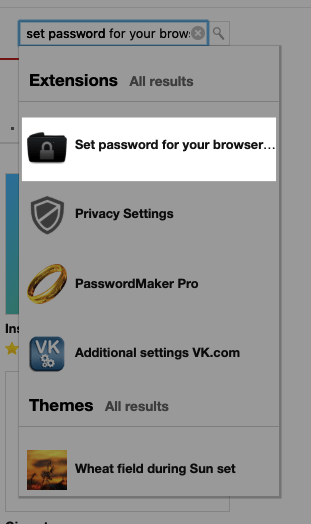
Дополнительный элемент, который нам необходим, будет сразу заметным.
- Затем нажимаем на кнопку «Добавить в Opera».
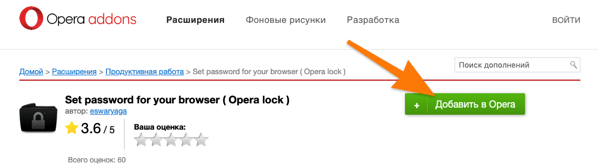
Крупная зеленая кнопка расположена на правой стороне.
- Сразу после установки «Set password for your browser» попросит указать пароль. Вводим его и нажимаем ОК.
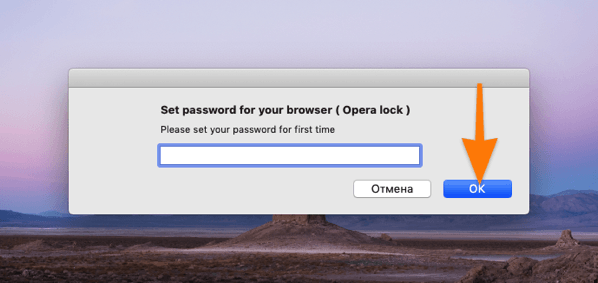
Введите пароль здесь.
После запуска браузера Opera теперь потребует ввода пароля. Однако, часто достаточно нажать кнопку «Отмена», чтобы избежать этой защиты. Причина в том, что после попытки закрыть Opera без ввода пароля, система предупреждает о закрытии всех открытых вкладок. Если после этого предупреждения снова нажать «Отмена», браузер останется открытым, а расширения продолжат функционировать. В связи с этим, рекомендуется быть внимательным и закрывать все вкладки перед выходом из браузера.
В macOS существует простой способ обхода блокировки браузера Opera. Просто откажитесь от ввода пароля, когда браузер его запросит, нажав «Отмена», а затем снова кликните по ярлыку Opera на панели избранных программ (Dock). Повторный запрос пароля не произойдет, и вы сможете продолжить использование браузера без помех. Таким образом, для предотвращения несанкционированного доступа к Opera, вам либо придется закрывать его с помощью сочетания клавиш Cmd + Q, либо регулярно блокировать экран вашего компьютера. В операционной системе Apple невозможно обеспечить защиту отдельного приложения.
С помощью программы Game Protector
Если расширение оказалось неподходящим по определенным причинам, альтернативой может служить приложение Game Protector. Оно обеспечивает аналогичный уровень защиты и позволяет сделать ваш браузер недоступным для посторонних. Для того чтобы задать пароль в браузере Opera с использованием Game Protector, следуйте инструкциям.
- Загружаем его отсюда и устанавливаем на свой компьютер.
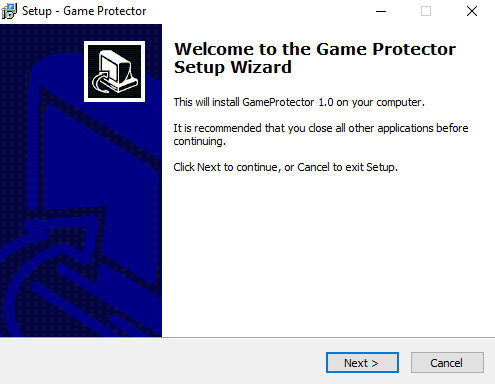
Процесс установки является стандартным и включает в себя простое нажатие кнопки «Далее».
- После этого запускаем Game Protector от имени администратора. Для этого кликаем по ярлыку приложения правой кнопкой мыши и выбираем пункт «Запуск от имени администратора».
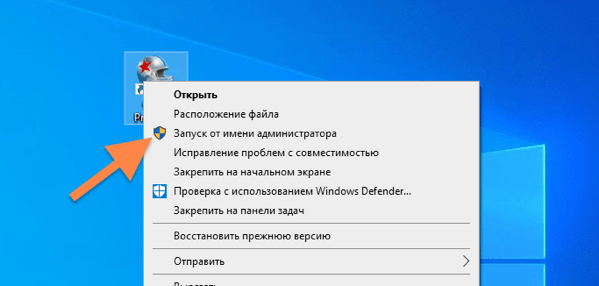
При стандартном двойном нажатии на файл приложение не запустится. При попытке ввести пароль появится сообщение об ошибке.
- В открывшемся окне Game Protector нажимаем на кнопку Open.
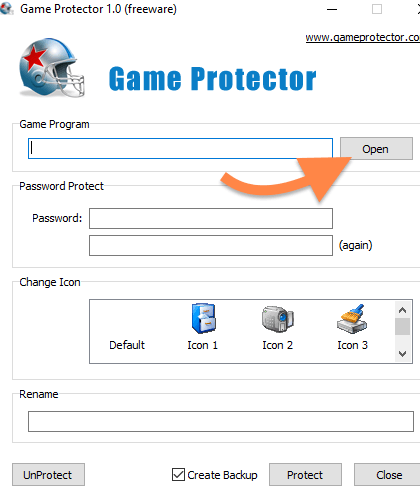
Уникальность исполнения роли не зависит от порядка ее заполнения.
- Ищем файл запуска браузера. Обычно он находится по этому пути: C:Users user AppDataLocalProgramsOperalauncher.exe. Впрочем, можно этот путь указать прямо в Game Protector и не нажимать Open.
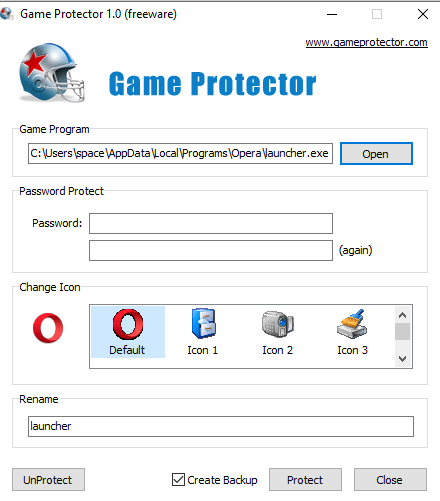
Вместо указания имени пользователя «user», следует ввести личное имя пользователя.
- Нужный файл появится в строке Game Program.
- Затем дважды вводим пароль, который нужно будет ввести, чтобы разблокировать программу.
- Ниже можно выбрать непримечательную иконку, чтобы другим пользователям даже не вздумалось открывать это приложение.
- Как только все настроили, нажимаем на кнопку Protect.
Флажок рядом с опцией «Создать резервную копию» в системе позволяет создать резервную копию файла .exe в формате .bak. Эта функция полезна на случай, если пароль будет забыт. Однако стоит учитывать, что переименование файла .bak обратно в .exe может предоставить доступ к браузеру любому заинтересованному лицу.
Важно отметить, что при возникновении ошибки «file seem readonly» во время установки пароля в Game Protector, необходимо изменить права на файл, передав их другому владельцу.
После введения пароля при запуске браузера Opera пользователю будет предложено взаимодействие с данным окном.
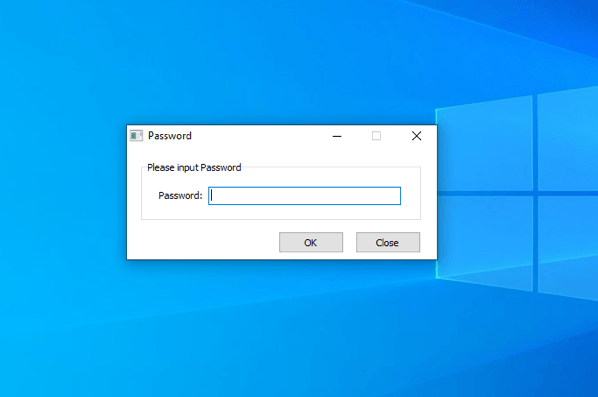
Невозможно обойти его.








